在 Windows 11 中执行系统还原的步骤

如果您的设备出现错误或崩溃,请按照 Windows 11 中系统还原的步骤,将您的设备恢复到先前版本。

字體只不過是不同類型的數字筆跡,它改變了文本的外觀。有不同風格的字體,每一種都有其獨特的方式。選擇正確的字體使其易於閱讀,有時也會給內容帶來戲劇性的效果。Windows 10 操作系統預裝了許多字體,您安裝的每個其他第三方應用程序都附帶了該應用程序的字體包。
但是,如果您想要安裝特定字體,或者想要檢查 Windows 10 中安裝的所有字體並刪除不需要的字體,那麼這就是您正在閱讀的正確文章。廢話少說,讓我們開始進入字體世界的旅程,並開始在 Windows 10 中添加字體。
“To Install Fonts in Windows 10, you are going to have to get them first!”

出於多種原因,需要不同風格的字體,例如製作海報或撰寫文章,甚至設計創意項目。並非所有看到的字體都是免費提供的,其中一些屬於高級類別,它們都需要花費一些東西。
免費在 Windows 10 中安裝字體
最廣泛的免費字體數據庫是 Google Fonts,估計有 900 個網絡就緒字體系列。這是在 Windows 10 中選擇和添加字體的最廣泛的集合。其他來源包括 Fonts.com 和 Font Bundles,其中包含大量免費字體。選擇字體後,您可以將它們安裝在 Windows 10 的字體文件夾中。
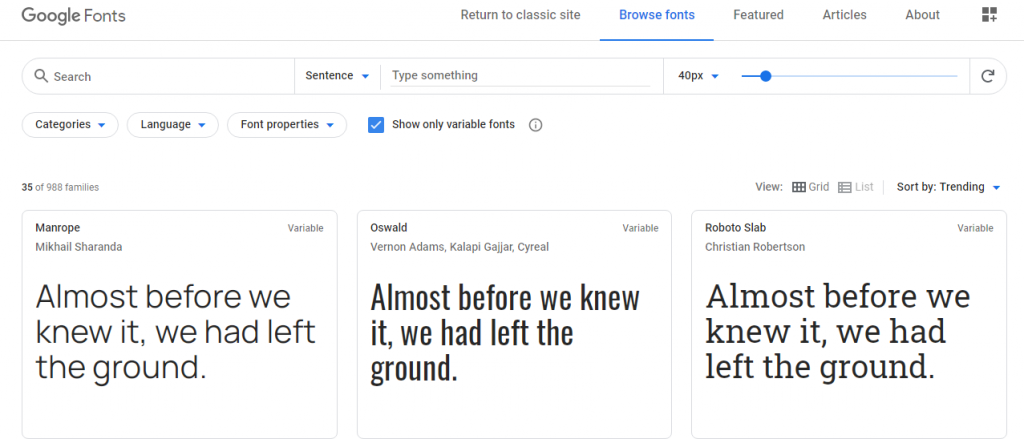
購買字體後在 Windows 10 中安裝字體
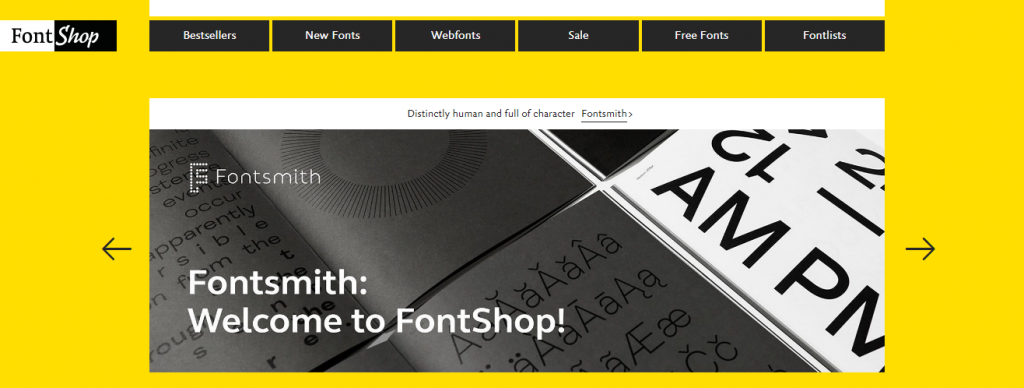
如果您想讓您的內容獨特而引人注目,那麼您將不得不花幾美元。付費字體的最佳來源是 Linotype,它擁有大量的字體包,也可以一次購買一種字體。這是在 Windows 10 中添加字體的一個很好的來源。另一個按設計師或類別分類的網站是 Font Shop。購買的所有字體都將安裝在 Windows 10 的字體文件夾中。
“檢查計算機上存在的字體集”
如果您想檢查 Windows 10 上已安裝的字體並預覽它們,您可以按照以下步驟操作:
第 1 步。在位於任務欄左下角的搜索框中鍵入控制面板。
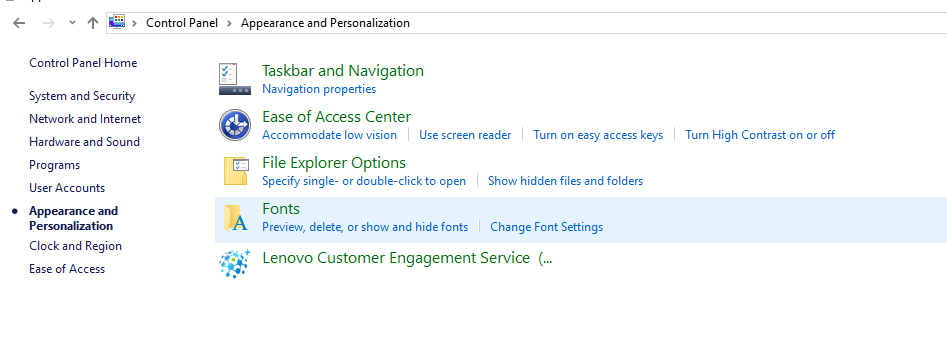
步驟 2.從選項列表中,單擊“外觀和個性化”。
第 3 步。選擇字體,然後從左側菜單中單擊字體設置。
將顯示 Windows 10 中所有已安裝的字體。您可以通過右鍵單擊其中任何一個並從上下文菜單中選擇預覽來預覽它們。
另請閱讀:2020 年適用於 Windows 的 8 大最佳字體管理器
“從 Microsoft Store 獲取您需要的字體”。
要在 Windows 10 中下載和安裝字體,最簡單的方法之一是訪問 Microsoft Store 並安裝它們。以下是有關如何執行此操作的幾個步驟:
第 1 步。按鍵盤上的Windows + I。
第 2 步。“設置”窗口將打開。找到並選擇個性化。
第 3 步。將打開一個新窗口。在“字體”部分下,單擊標記為“在 Microsoft Store 中獲取更多字體”的鏈接。
第 4 步。 Store 應用程序打開後,檢查字體列表及其成本。選擇所需內容後,單擊“獲取”按鈕在 Windows 10 中添加字體。
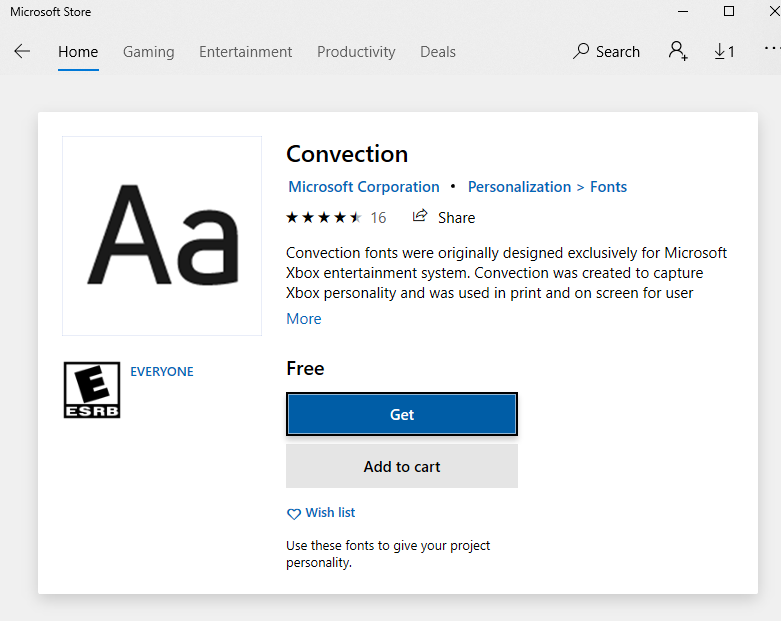
您是否在 Windows 10 中安裝了字體?
對於許多字體來說,當我們在計算機上閱讀或書寫內容時,它扮演著重要的角色。對於其他人來說,它只是簡單的英語,字母扭曲。但是一旦你找到你喜歡的東西,你就永遠不會放過那個字體,可能會在你的電腦上將它設置為默認值。對於那些從事項目工作的人,您知道從哪裡獲得付費字體,而其他人則可以試用 Google 字體或 Microsoft Store 上提供的免費字體。因此,無需進一步等待,即可開始在 Windows 10 中選擇和安裝字體。
在社交媒體 - Facebook 和YouTube上關注我們。如有任何疑問或建議,請在下面的評論部分告訴我們。我們很樂意為您提供解決方案。我們會定期發布提示和技巧以及與技術相關的常見問題的解決方案。訂閱我們的時事通訊以獲取有關科技世界的定期更新。
如果您的设备出现错误或崩溃,请按照 Windows 11 中系统还原的步骤,将您的设备恢复到先前版本。
如果你在寻找最佳的Microsoft Office替代品,这里有六个优秀的解决方案供你参考。
本教程向您展示如何创建一个 Windows 桌面快捷方式图标,该图标打开一个命令提示符到特定文件夹位置。
在Microsoft Windows中右键单击应用程序图标时,“以不同用户身份运行”选项缺失?您可以使用这些方法来启用它。
不想让其他人在您离开时访问您的计算机?尝试这些有效的锁定Windows 11屏幕的方法。
如果您的计算机在安装最近的Windows更新后出现问题,请了解几种修复损坏的Windows更新的方法。
你是否在尝试找出如何在Windows 11中将视频设置为屏幕保护程序。我们揭示了如何使用一种适用于多种视频文件格式的免费软件来实现。
您在 Windows 11 中的旁白功能烦吗?了解如何通过多种简单方法禁用旁白声音。
想要在 Windows 11 PC 上禁用删除确认对话框吗?请阅读本文,了解各种方法。
维护多个电子邮件收件箱可能很痛苦,特别是当您有重要邮件同时到达时。本文将介绍如何在PC和Apple Mac设备上将Microsoft Outlook与Gmail同步的简单步骤。







